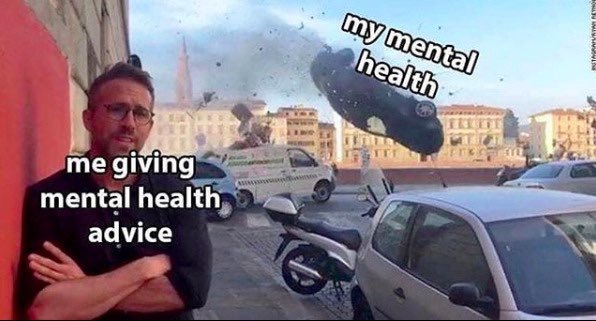Écrire une histoire est une aventure passionnante, mais c'est aussi
un parcours du combattant.Une histoire n'est pas qu'une suite de
péripéties. Elle doit raconter quelque chose, servir un propos, nuancer
des points de vue, mettre en avant des thématiques, avoir des
personnages crédibles, leur permettre d'évoluer sans forcément mourir,
et faire en sorte que les lectrices et lecteurs parviennent à comprendre
ce qui se passe sans les noyer sous une montagne d'informations. Oui, ce
n'est pas une mince affaire.
Doit on faire une histoire
originale?
Il est quasiment impossible de raconter quelque chose sous une forme
qui soit totalement originale.Depuis les siècles que les humains savent
écrire, et ne se privent pas de réécrire, ne pas avoir de structure
originale est en fait beaucoup moins un souci qu'il n'y paraît.
Recherchez une authenticité à votre récit plutôt qu'une forme
d'originalité. Ce n'est pas parce qu'il existe déjà mille versions du
petit chaperon rouge que vous n'avez pas des choses à raconter dessus,
ou qu'on ne verra pas encore et encore des histoires propre à notre
époque qui n'auraient pas pu être crées il y a de ça dix ans.Que nous
réserveront les histoires dans les années qui viennent? Vous pouvez les
écrire!
Construire ses personnages
Travailler ses personnages est une partie à ne pas négliger. Il faut
qu'à tout moment on puisse les distinguer, savoir ce qu'ils veulent et
comprendre quand ils changent.Vous pouvez prendre un sujet, puis
articuler des arguments en sa faveur ou défaveur, et construire vos
personnages autour de ces postures. C'est une façon de faire comme une
autre.Vous pouvez regarder comment sont définis les profils
psychologiques si cela vous intéresse et vous demander comment cela
s'appliquerait à vos personnages. Ils peuvent avoir des opinions très
tranchées à l'origine, puis suite à un évènement ou plusieurs
expériences, modifier leur avis et les curseurs qui les font agir.Mais
ce n'est pas forcément le cas, et cela peut être reproché par le public.
Dans le cas où à la fin de l'histoire rien n'a changé par rapport au
début, les lecteurs risquent de se sentir arnaqués: ils sont là pour
vivre par procuration une histoire qui a un début, un milieu, et une
fin.C'est d'ailleurs quelque chose qui dépend grandement du type de
récit, si vous faites un feuilleton ou un court métrage ce ne sera pas
du tout pareil. Certains genre d'histoire ayant été créé pour être vus
dans des quotidiens du petit écran ou du journal, ils avaient pour
objectif d'avoir des personnages très constants et sans évolution
majeure pour que l'on puisse les suivre sans être nécessairement
assidu.
Les personnages changent
dans le temps
En bande dessinée aussi, on s'attend à ce que les personnages ne
changent pas du tout d'apparence ou ne changent pas du tout le cours des
choses dans leur ensemble, de façon systémique, sans quoi on ne suivrait
plus leurs épisodes. Une grande ville est pourrie par le crime, un super
héros s'y oppose en les dégommant un par un mais ne parvient pas à
s'attaquer à la source du problème et doit donc ad vitam dégommer des
méchants issus de cette espèce d'usine à super villains sans jamais
s'attaquer à ses rouages.C'est un reproche que j'ai lu qui est fait
aussi à tous les (super) héros mais qui tient en fait en majorité au
format de publication et à un contexte politique défavorable à
l'introspection systémique plus qu'à une paresse scénaristique selon
moi. Quoique. Les deux sont très liés, surtout dans un monde où écrire
un livre ne vous garantit absolument pas un revenu de base pour toute
votre vie.
Construisez
une vie propre et une personnalité aux personnages
Essayez aussi des modèles pour vous lancer des idées juste en
remplissant des propriétés de vos personnages dans un tableau.Par
exemple:- Nom- Prénom- âge- taille- yeux- cheveux- description résumée-
tempérament- lien avec sa famille- classe sociale- hobbies- évènements
marquants- objectifs- obstacles- évolution du personnage- façon de
parler- habits- aime- n'aime pas- profil psychologique OCEAN- ouverture-
consciencieuseté- extraversion- agréabilité- névroséEssayez avec des
personnages que vous avez déjà utliisé, sans forcément remplir tous les
champs, cela vous permettra de voir une nouvelle lumière sur eux.
Faites des arcs narratifs
Habituellement on propose une structure narrative générale de la
sorte pour avoir une vraie structure:
- situation initiale
- évènement perturbateur
- récits des conséquences et évolution
des intrigues jusqu'à leur résolution
C'est aussi vrai pour une histoire de cul fétichiste d'un soir qu'une
épopée fantastique des Hobbits apprenant l'alpinisme et la géopolitique
à travers les Terres du Milieu.
On parle généralement de "début, milieu, fin", ou de "thèse,
antithèse, synthèse", en commençant par une scène d'exposition qui doit
montrer ce qui est considéré comme normal dans l'univers du récit en
expliquant le moins possible, mais vous apprendrez très vite qu'il n'y a
pas de recette miracle et qu'un peu d'audace est souvent bienvenu. Ceci
dit, c'est un bon moyen quand on débute de poser ses intrigues dans un
cadre ultra simple comme celui-ci.Fun fact, le terme yaoi est un
raccourci d'une phrase signifiant à la base "pas de début, pas
d'intrigue, pas de dénouement", avant d'être un genre de récit racontant
des romances et du cul entre hommes dans des fanzines.
Bref.Vous pouvez développer des arcs narratifs liés uniquement à des
personnages, consacrer des scènes de chapitres selon différents points
de vue, jouer avec le temps en faisant en sorte que l'intégralité de
l'histoire se passe la même journée, mais vue par différents
personnages, ou par un seul qui se demande comment sortir de la fête de
la marmotte et en profite pour devenir quelqu'un de meilleur alors qu'il
est motivé par la séduction d'une belle blonde.Les choses se passent
différement selon le genre dans lequel vous écrivez, et il est souvent
conseillé de se tenir à un seul genre pour ne pas perdre les
lecteurs.
Drame, comique, tranche de vie, conquête, documentaire, romance,
érotisme, parodie, action, thrillers, les histoires de RPG, les journaux
personnels, la jeunesse, les premières lectures, les romans pour ados,
les essais intimistes d'auteur aussi…
chacun de ces genres porte en lui des codes façonnés par des tas
d'histoires qui se font références entre elles et en jouent. Vous aussi,
jouez en. On est quand même pas venus là pour beurrer les
sandwichs.Mettons que vous ayez une histoire en particulier sur laquelle
vous voulez avancer.Essayez de lister les intrigues contenues dans votre
histoire en de très courtes phrases, pour voir quelles sont les étapes
clés.
Ce sont d'excellents moyens de définir des scènes de chapitre et de
repérer les proportions à consacrer à chaque partie.Vous pouvez adapter
la structure de base en gardant en tête qu'il n'y a pas besoin de
raconter l'intégralité de la vie de tout le monde pour faire une
histoire. Regardez les pièces de théatre ou les billets de blogs
dessinés. Essayez d'abord de vous lancer dans des histoires très
courtes. C'est important de commencer petit si vous voulez apprendre de
vos propres erreurs. La plupart des artistes que je connais, très
inspirés par des récits interminables souhaitent faire de même, mais
c'est une mauvaise stratégie.
Réexaminez vos écrits plus
tard
Relisez vous, utilisez des correcteurs d'ortographe et de grammaire,
comme Grammalecte dans LibreOffice.
Gardez la main sur les fichiers de vos écrits, faites en sorte qu'ils
soient automatiquement sauvegardés et que vous puissiez facilement
revenir dans le temps. Et laissez vous le temps de relire plus tard pour
avoir un regard neuf, plusieurs jours plus tard. Annotez vos écrits pour
définir ce qui vous y déplait et demande d'être retravaillé. Faites
plusieurs supports de textes pour noter vos remarques de façon générale
ou plus ciblée sur une partie du récit.Oui, cela demande de s'organiser
un peu, mais généralement vous vous en sortirez avec un logiciel de
traitement de texte et un agenda, ou juste quelques feuilles de papier
et un crayon. Comme vous préférez, et surtout, comme ça vous parait
utilisable au quotidien.
Apprenez à ne pas tout dire, à formuler les choses de façon subtile,
ou crue, à disperser des indices, à repérer les redites qui n'apportent
rien, à faire s'affronter des visions différentes incarnées par des
personnages antagonistes.Regardez comment les thématiques de philosophie
sont abordées différemment selon les époques alors qu'elles parlent de
sujets intemporels: la vérité, la réalité, la liberté, la technique, le
désir, le bonheur, l'éducation, l'éthique, le féminisme, l'histoire, le
travail, les sciences, la logique, la pratique, le care, le droit,
l'altérité, les limites de nos connaissances, l'oubli, la différence
entre la forme et la fonction…
Beaucoup d'histoires sont des déclinaisons autour de quelques thèmes
philosophiques, certains théorisent les choses en les simplifiant au
maximum en disant que toute histoire ne parle que de désir et de mort,
d'Eros et de Thanatos. Parce que quand on dit des trucs en latin on ne
peut pas se tromper, nesspa?
Je me rappelle de cours de scénario quand j'étudiais la BD à
Bruxelles, voici quelques citations:
Tant que les personnages sont intéressants, leurs histoires seront
intéressantes
On y a vu des notions importantes autant au cinéma qu'en écriture de
texte, ou de récit illustré.
On attend des personnages d'un récit qu'ils soient mis face à des
épreuves toujours plus difficiles avec de moins en moins de moyens pour
y faire face.
On dirait aussi une description de ce qui nous arrive avec le
changement climatique, ha ha!
C'est un bon moyen de creuser les ressources de vos personnages et de
faire comprendre leurs choix. On peut par exemple prendre une situation
conflictuelle banale, se demander comment réagirait quelqu'un de normal,
et choisir de suivre un récit où un personnage, justement, réagirait
autrement pour voir ce que ça donne. Ce n'est pas forcément une option
pertinente, mais c'est une astuce pour essayer de raconter les choses.On
peut aussi aller physiquement se frotter au monde réel pour enrichir ses
histoires:
Il faut que vous alliez sur place quand vous voulez raconter ce qui
se passe dans un lieu de votre histoire, ne restez pas toute la journée
devant un bureau.
Si vous voulez dessiner l'histoire de cheminots qui mettent du
charbon dans une locomotive pendant l'hiver, allez sur place, rencontrez
des personnes, sentez la chaleur du feu dans la cabine devant vous, et
le froid du vent dans votre dos. Partez de personnes réelles pour
contruire les caractères de vos personnages.
- Peter Schuiten, rencontré pendant mes études de BD
Travaillez les façons de parler, les tics de language, les
gestuelles, la façon de se déplacer ou de penser de vos personnages pour
qu'on les distingue vraiment. Pas besoin d'en faire des caisses, mais
pensez-y. Les gens ne sont pas omniscients, et ils viennent d'un certain
environnement social qui en général ne se mélange pas aux autres.
Étudiez un peu la sociologie, voyez comme on fait de nécessité raison
pour rester dans un environnement mental et matériel qui correspond aux
goûts que l'on a appris à aimer malgré nous.Comparez les privilèges à la
naissance, les différentes sortes de capitaux à leur disposition, et les
angles morts que vos personnages ne seront pas en mesure de comprendre
au premier abord. Je ne saurais que vous recommander les résumés et le
livre de Bourdieu sur La Distinction qui détaille tout cela.
Tant que les personnages sont les mêmes, je ne suis pas inquiet quand
à ce que feront les scénaristes dans l'adaptation.
- Ken Amatsu, auteur de Love Hina
Construire une histoire et des personnages peut se faire en
structurant son récit et en utilisant des modèles dans une simple
feuille de calcul, dans une structure de notes avancée, dans un logiciel
de prise de note spécialement dédié.En tant qu'écrivain on a aussi
besoin de pouvoir définir les avancements de l'écriture dans certaines
zones, annoter les textes, voir une trame, définir des intrigues, savoir
où on en est de ses objectifs de durée, pouvoir mesurer les parties,
corriger le fautes simplement et dans notre langue.Certains logiciels
proposent cela, et utiliser un language avec des balises est un atout.
Mais avant de céder aux sirènes des applications en ligne, rappellez
vous que ce n'est pas une garantie de pérennité.
Les documents google drive par exemple se réservent le droit de vous
bloquer l'accès à vos documents si l'envie leur prend, que ça s'est déjà
produit, et qu'il n'y a aucun moyen de recours.Si vous avez déjà
pratiqué l'écriture, vous savez sans doute que Rome ne s'est pas faite
en un jour, et qu'il est courant d'écrire une partie, puis de sauter à
une autre, de retaper un bout, puis un autre, de mettre à la benne une
partie, de réorganiser le tout, de ne pas savoir comment dire certaines
parties, de vous questionner sur comment réagiraient vos personnages et
ce qu'ils peuvent faire pendant le temps d'un passage qui ne les
concerne pas et de partir à redéfinir un bout de leur histoire suite à
ça, de noter des idées sans les développer pour le moment, de placer des
indices en amont après avoir écrit une scène sur la fin, de laisser
mûrir la réflexion, d'essayer de voir comment d'autres structurent, de
dessiner des lignes de temps… C'est parfaitement normal.
Les allers et retours dans l'écriture permettent à votre histoire de
gagner en cohérence. Un regard extérieur capable de faire des critiques
constructives sera d'une grande aide. J'insiste sur "capable de faire
des critiques constructives" ;)
Autre astuce: bien qu'il soit plaisant d'écrire, ce ne sera pas une
partie de plaisir à tous les étages, certaines étapes demanderont
considérablement plus de travail et vous demanderont de l'introspection
et du courage pour changer. N'espérez pas que vos proches aimeront sans
condition tout ce que vous aimerez, c'est important quand on débute
d'être soutenu et encouragé plus que nécessaire pour éveiller de
l'intérêt dans une activité, mais ce n'est pas ce qu'on attend d'un
adulte. Apprenez à recevoir les critiques sans vous sentir menacé
personnellement.
Vous racontez des choses personnelles, cela ne vous autorise pas à
être un trou du cul quand quelqu'un vous suggère que ce serait mieux de
le raconter différemment, ou vous dit très honnêtement qu'il ne trouve
pas ça bon ou qu'il ne comprend pas ce qui se passe dans l'histoire. Les
retours constructifs sont précieux pour vous améliorer, c'est peut être
dur à entendre, surtout quand on est étudiant et que l'on découvre que
jusque là on était pas entouré de critiques professionels et pertinents.
C'est l'occasion de faire mieux et de raconter des choses qui ne sont
pas uniquement issues de notre expérience, d'en apprendre d'avantage sur
les sujets qui nous intéressent, et de s'inspirer du meilleur comme du
pire.
Relax, take it easy
Ne vous mettez pas trop la pression. Jetez des idées sans vous dire
que vous devrez absolument les développer ou les appliquer. Laissez de
la place aux choses qui vous plaisent, autorisez vous à les envisager
juste pour le fun. Notez des trucs, même si vous allez les jeter par la
suite. Faites un tour, marcher est un très bon moyen de ne pas bloquer
sur un bout de récit. Ou du vélo, ou ce que vous voulez qui vous permet
de changer un peu d'air, idéalement tous les jours.
Vous
n'êtes pas une conscience pure et isolée du monde
Vous n'êtes pas une sphère isolée entre les galaxies tel que débute
tout intitulé d'exercice de physique, nos inspirations sont importantes,
nous sommes issus d'un certain historique et avons nous aussi une
influence sur d'autres malgré nous. Chercher à le nier ne vous aiderait
aucunement dans vos écrits.À une époque je croyais que moins je lisais
ou regardais comment se théorisaient les oeuvres d'autres gens, plus je
serai en mesure d'exprimer quelque chose de personnel "sans influence".
Ça ne fonctionne pas bien, c'est un bon moyen de ne pas s'améliorer. Et
c'est dommage d'ignorer les super travaux faits par d'autre, qui ont
trouvé des astuces utile il y a de ça parfois des miliers d'années.
Tout est écrit mais rien n'est compris.
Comme dirait un certain Belge "lire un livre est en fait le meilleur
investissement de temps que vous pouvez faire, cela permet de vous
imprégner de l'expérience de toute la vie d'une ou plusieurs personnes
en seulement quelques heures".*** Garez la maîtrise de votre
attention.Cependant, un point où il est bénéfique de s'isoler c'est
d'apprendre à regagner la maîtrise de son attention en supprimant les
notifications de son téléphone. Voire, apprendre à vivre déconnecté,
pourquoi pas écrire à la machine ou sur un papier, construire une
routine avec un emploi du temps, ou pas. Mais une chose est certaine,
aucune vibration de smartphone ou des appels intempestifs ne vous
aideront à écrire tranquillement. Essayez le mode avion. Essayez de voir
dans les paramètres du téléphone la section "notification" et désactivez
tout. Vous n'avez pas besoin de ces conneries.Essayez de mettre votre
téléphone dans une autre pièce, vous allez survivre. Vous n'avez pas
besoin d'un flux d'info pétées en continu ou de répondre à quelqu'un qui
a tort sur internet. Définissez des règles avec les autres personnes qui
vivent avec vous, changez de lieu pour travailler, essayez de sortir des
idées à l'oral avec un logiciel de transcription, faites des listes,
changez d'activité physique, changez les idées, les possibilités sont
nombreuses.Si vous aimez lire du mangasse, il en existe un
particulièrement fourni sur le sujet de l'écriture d'histoire et de
personnages qui met en perspective des façons radicalement opposées de
pratiquer l'écriture que je vous recommande chaudement: Bakuman.Enfin,
inspirez vous d'autres artistes et décortiquez comment ils ont fait,
notez ce qui vous plaît, faites des schémas, des dessins pour
comprendre, et apprenez à ne pas être juste en admiration béate face aux
gens talentueux. Essayez de saisir ce qu'elles et ils ont fait. Notez
des références à des oeuvres, sauvegardez des pages web qui vous
semblent notables pour votre oeuvre, faites une bibliographie.J'aime
bien voir comment d'autres disciplines construisent leur communication
ou leur projets, que ce soit en biologie, en architecture, en
ingénierie, ou avec des gens qui font des vidéos pour critiquer les
films voire les nanars avec plus ou moins d'humour et de bonne foi.
Beaucoup de disciplines peuvent nourrir votre réflexion dans d'autres
domaines. C'est souvent comme ça que ça se passe dans la recherche
scientifique d'ailleurs.Soyez fous, vous pouvez même demander
directement à d'autres auteurs comment ils et elles font, à distance ou
en allant à leur rencontre. Vous verrez que la plupart du temps ils
seront ravis d'en discuter.N'ayez pas peur du mot fin.Les histoires se
finissent, certains auteurs auront du succès uniquement sur un de leurs
titres, sur une saga, certes, mais il faut savoir avancer aussi en tant
qu'auteur ou autrice.
Laissez vous de la place pour grandir en tant qu'artiste.
À vous de jouer.